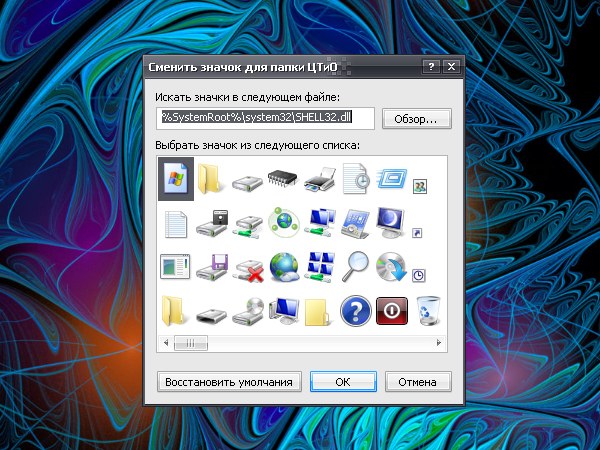Ako zmeniť štítok "Tento počítač"
Ako zmeniť štítok "Tento počítač"
Jeden z hlavných prvkov pracovnej plochy je štítok "Môj v počítači". Vytvára sa automaticky po nainštalovaní operačného systému a podobne ako mnohé iné skratky slúži na rýchly prístup k zdrojom počítača. Vzhľad tohto prvku sa môže zmeniť v prípade potreby.

inštrukcia
1
Ak chcete premenovať skratku Môj počítač,posuňte kurzor na ikonu a kliknite pravým tlačidlom myši. V kontextovej ponuke kliknite na položku Premenovať. Pole s menom bude k dispozícii na úpravu, pochopíte ho svojim zmeneným vzhľadom. Zadajte nový názov pre skratku a kliknite ľavým tlačidlom myši kdekoľvek na pracovnej ploche. Premenovanie skratky "Tento počítač" nemá vplyv na fungovanie systému.
2
Ak chcete zmeniť vzhľad ikony "Mypočítač ", musíte sa pozrieť na časť" Obrazovka ". Ak to chcete urobiť, kliknite pravým tlačidlom na plochu bez súborov a priečinkov. V rozbaľovacej ponuke vyberte poslednú položku "Vlastnosti". Prípadne otvorte ovládací panel z ponuky Štart. V kategórii "Návrh a motívy" kliknite ľavým tlačidlom myši na ikonu "Obrazovka".
3
Otvorí sa nové dialógové okno "Vlastnosti: Obrazovka". Existuje niekoľko spôsobov, ako zmeniť vzhľad štítkov. Prvá metóda umožňuje, aby jeden príkaz zmenil ikony všetkých hlavných prvkov pracovnej plochy ("Trash", "Network Neighborhood", "My Documents") a nie iba štítok "Tento počítač". To tiež zmení dizajn okien a tapiet. Ak chcete použiť túto metódu, prejdite na kartu "Témy" a pomocou rozbaľovacieho zoznamu vyberte novú koncepciu v skupine "Téma". Použite nové nastavenia.
4
Druhá metóda zahŕňa výber ikon preprvky samotnej plochy. Otvorte kartu "Pracovná plocha" a kliknite na tlačidlo "Prispôsobiť pracovnú plochu" v spodnej časti okna. Zobrazí sa ďalšie dialógové okno "Položky pracovnej plochy" a prejdite na kartu "Všeobecné". V strede okna uvidíte ikony hlavných prvkov pracovnej plochy. Vyberte ikonu "Tento počítač" myšou a kliknite na tlačidlo "Zmeniť ikonu". V novom okne "Zmeniť ikonu" môžete z dostupných miniatúr vybrať novú ikonu.
5
Ak ste nenašli vhodnú ikonuštandardné vzorky, zadajte cestu k ikonám, ktoré ste nakreslili alebo stiahli z Internetu. Ak to chcete urobiť, kliknite na tlačidlo "Prehľadávať" a vyberte adresár, v ktorom ste uložili ikonu, ktorú potrebujete. Potom kliknite na tlačidlo OK, použite nové nastavenia a zatvorte okno "Vlastnosti: Obrazovka".